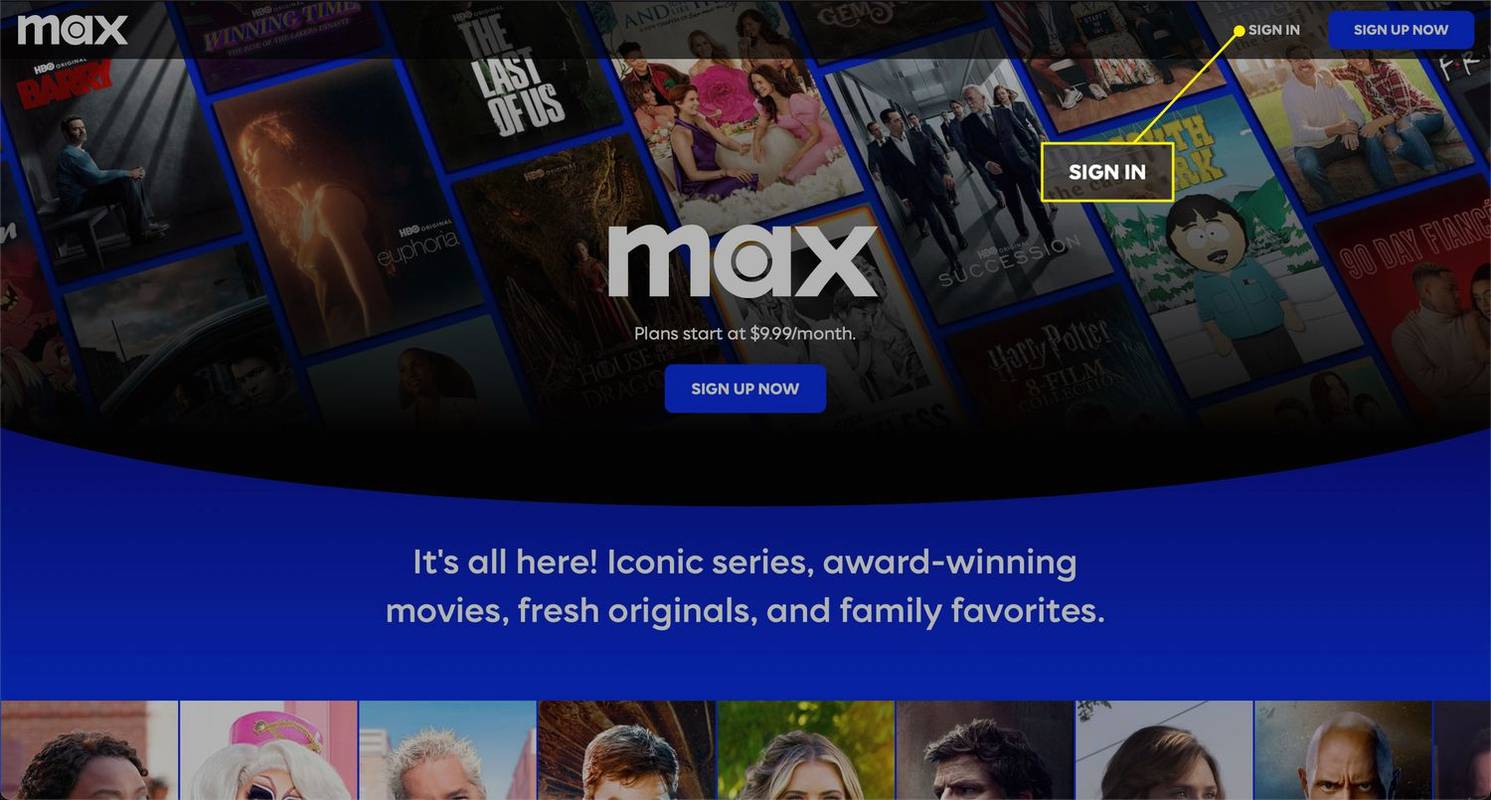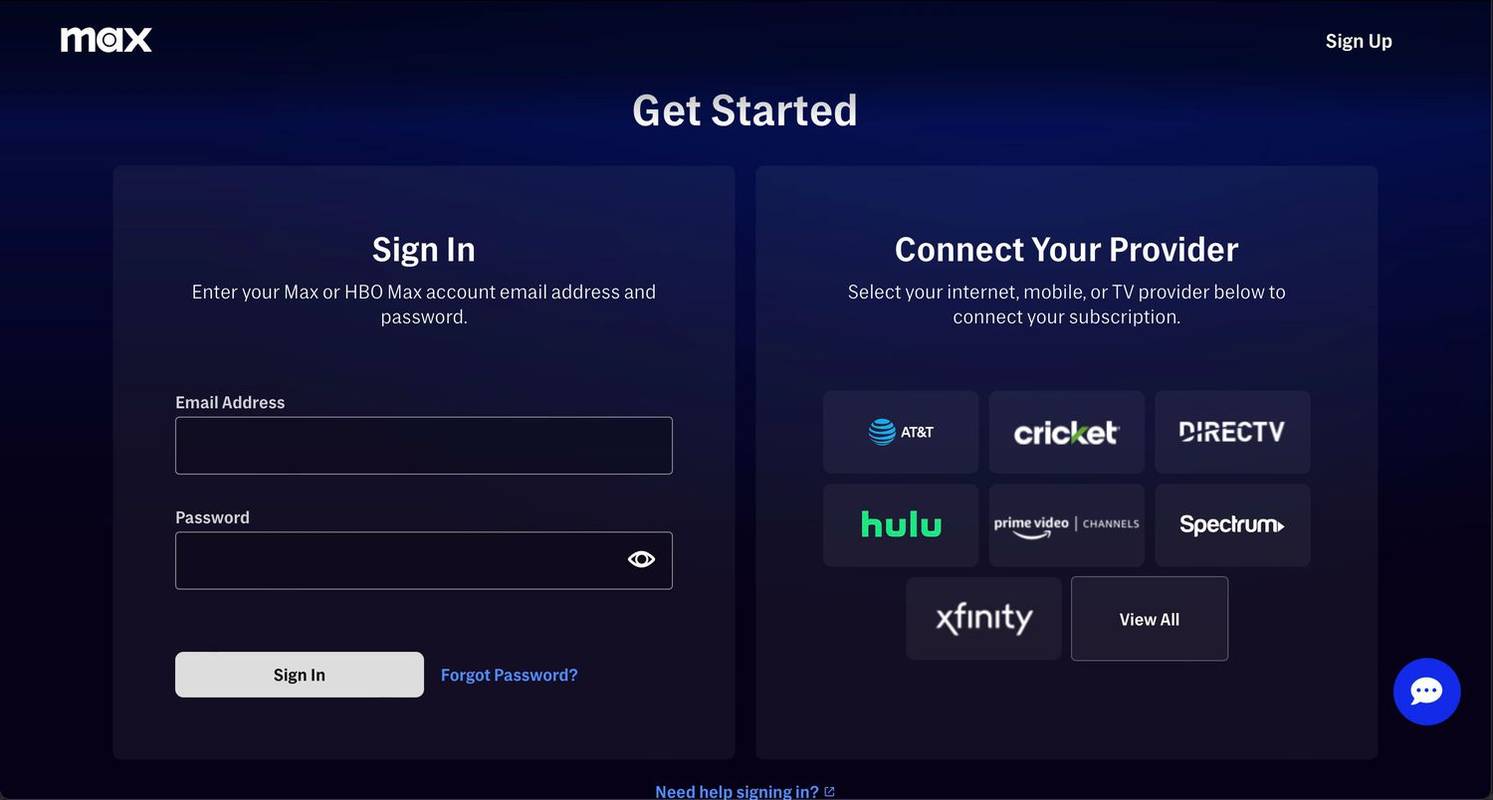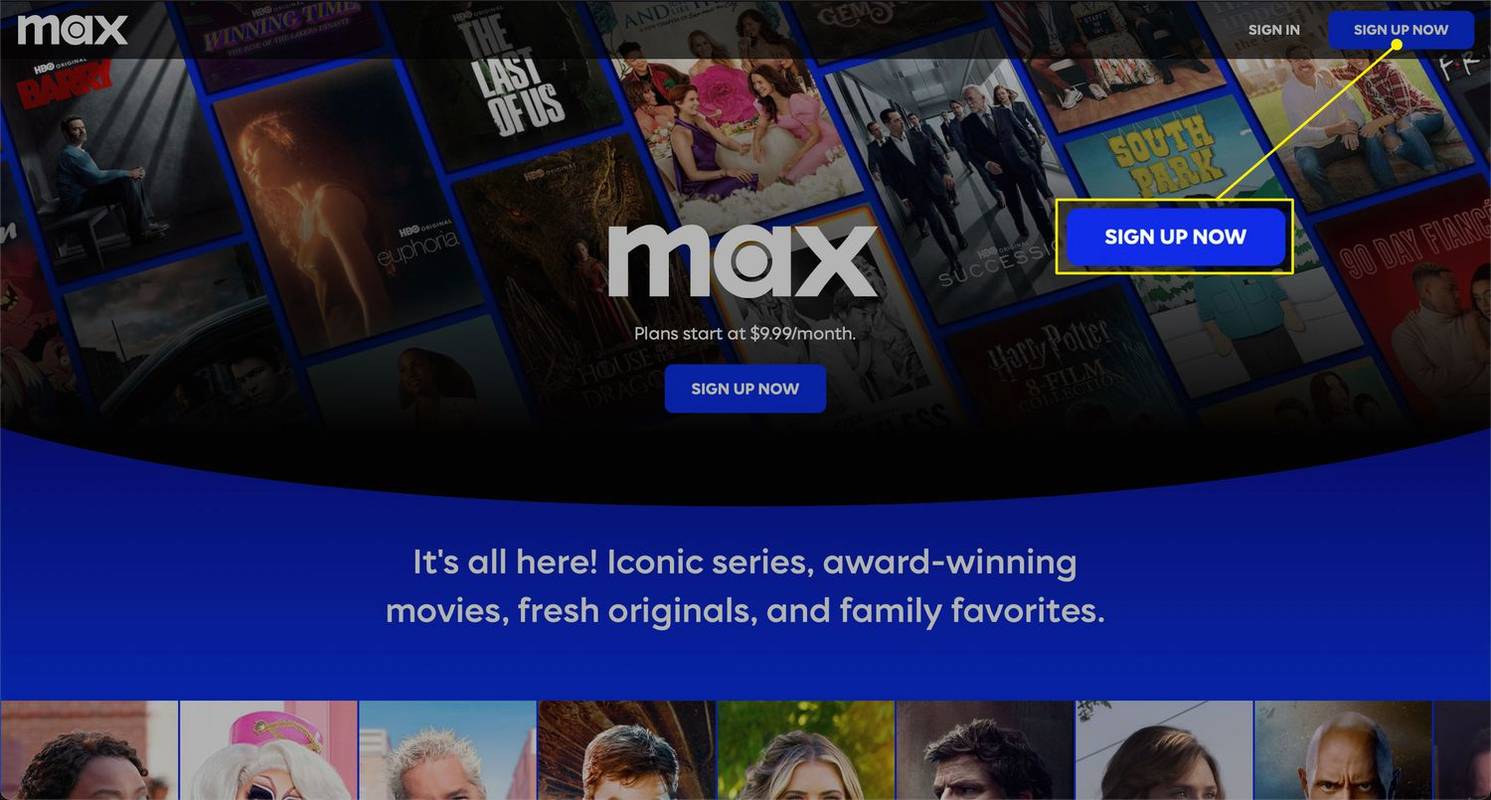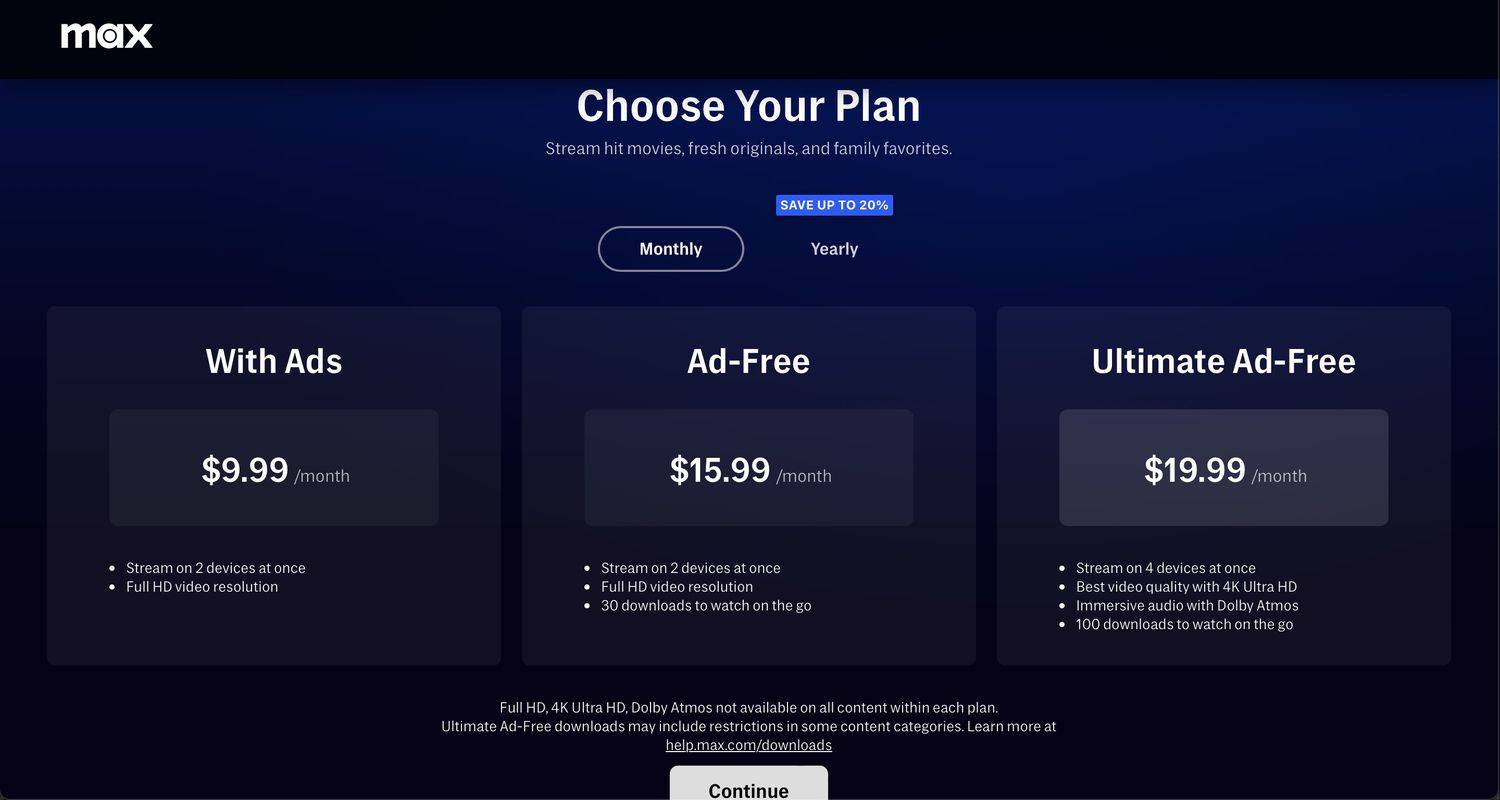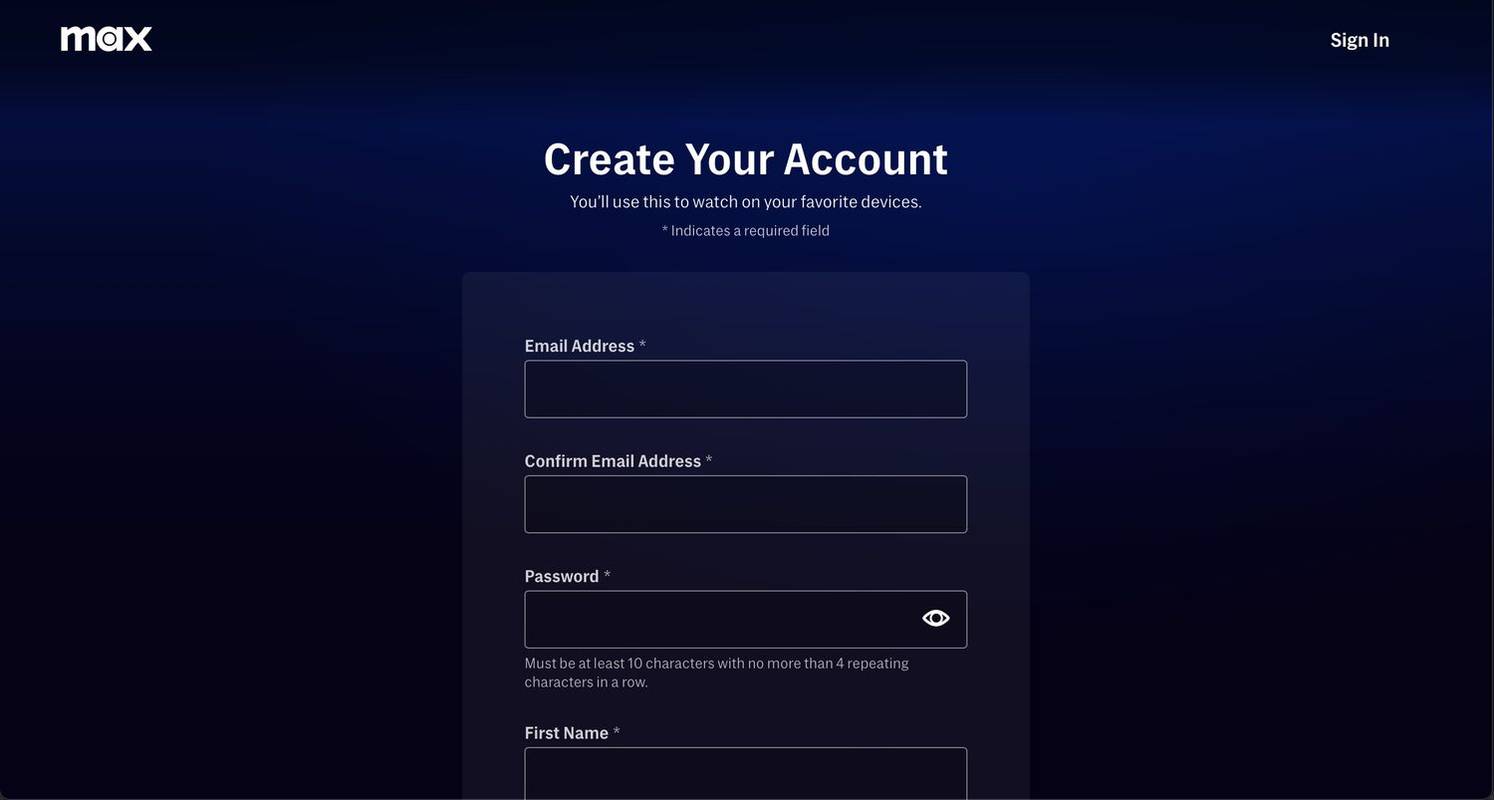知っておくべきこと
- 購読者: Max のサイトにアクセスし、クリックします。 サインイン > プロバイダーを使用してサインインする > プロバイダーの選択 > サインイン > 確認する 。
- 以前のすべてのサブスクリプションは Max サービスに変換されました。
この記事では入手方法を説明します マックス (旧称 HBO Max)ケーブル加入者である場合、スタンドアロンの加入を希望している場合、または別の加入契約を結んでいる場合。
Windows 10 のウィンドウ アイコンが機能しない
ケーブルサブスクリプションで最大限の特典を獲得
Max は、サポートされているプロバイダーからの HBO ケーブル サブスクリプションを利用すれば無料です。ストリーミング サービスにアクセスするには、プロバイダー アカウントに接続する必要があります。
-
に行く マックスさんのサイト そしてクリックしてください サインイン 。
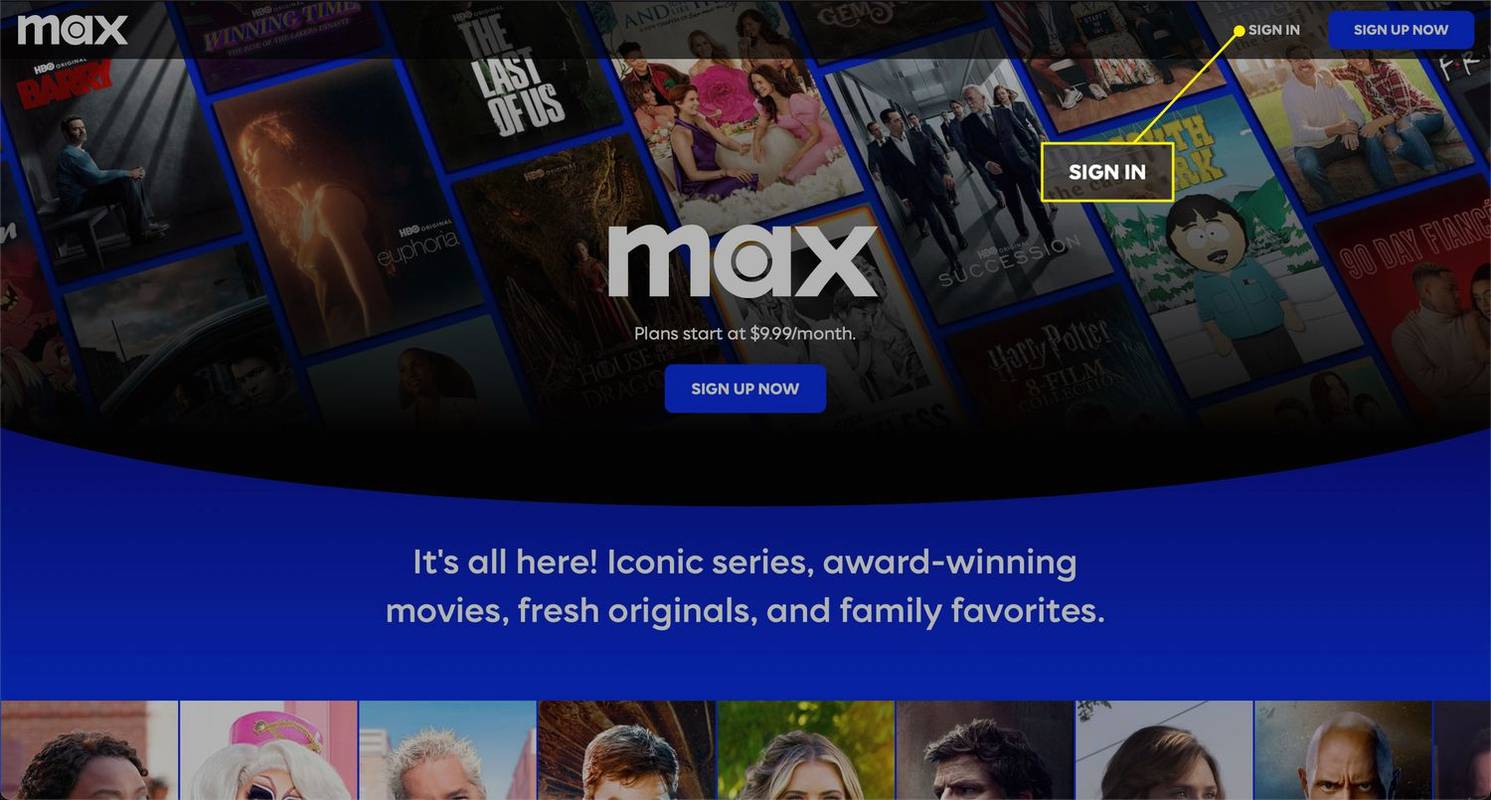
-
画面の右側でケーブルプロバイダーを選択します。プロバイダー (Hulu や Prime Video チャンネルなどのサービスが含まれる) が表示されない場合は、 すべて見る 。
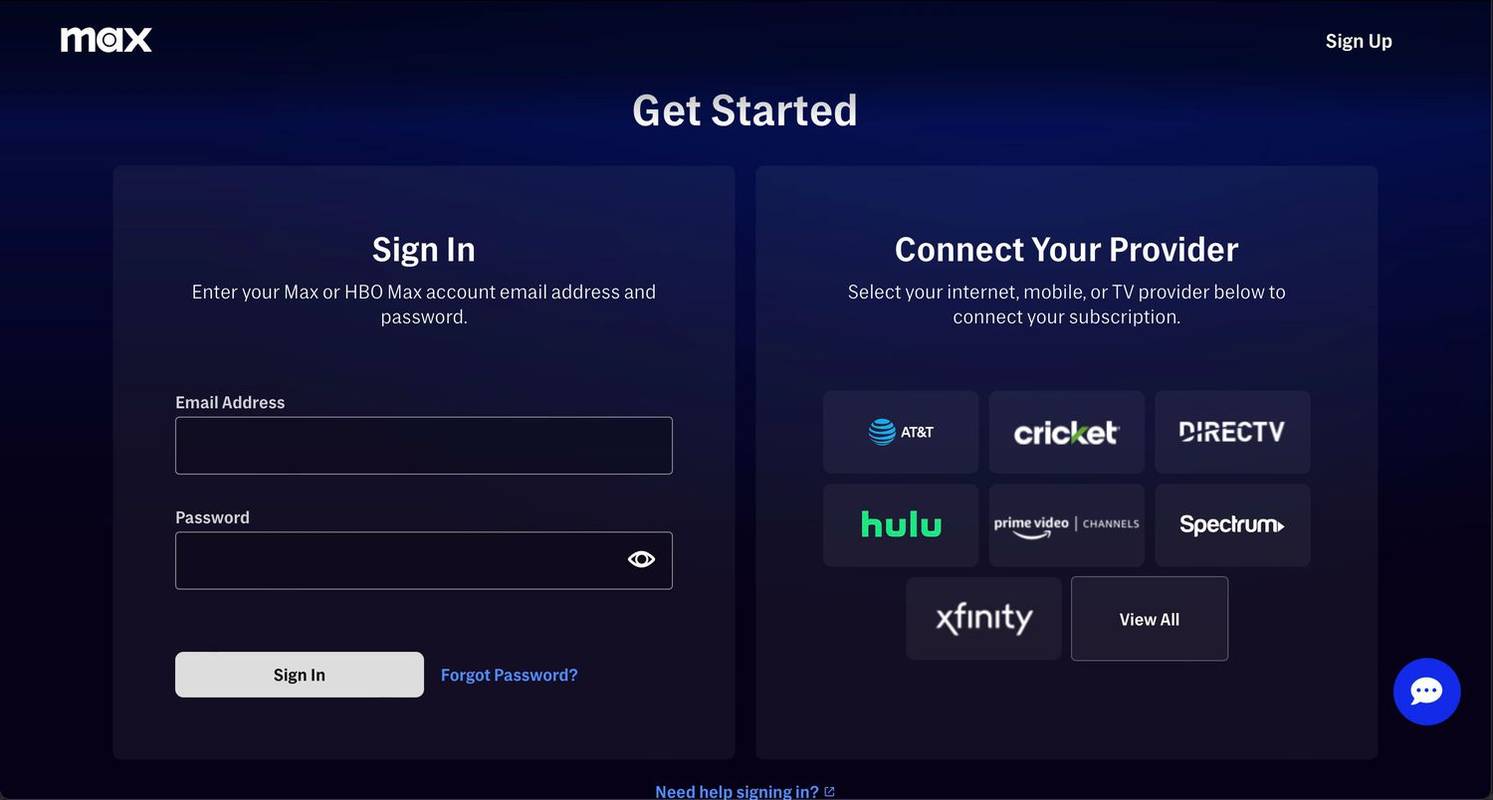
-
そのアカウントにサインインします。
-
プロバイダーによって確認されたら、Max アカウントを作成します。名前とメールアドレスを入力し、利用規約とプライバシーポリシーに同意するボックスにチェックを入れて、 をクリックします。 アカウントを作成する 。
-
電子メール アカウントを確認するためのワンタイム コードを受け取る場合があります。次の画面でそのコードを入力します。
-
今後は、プロバイダーを経由せずに Max に直接ログインできるようになります。
Max オンラインにサインアップする
ケーブルがなくても、Max を別のサブスクリプションとして入手できます。
-
Max のサイトにアクセスし、クリックします。 今すぐサインアップ 。
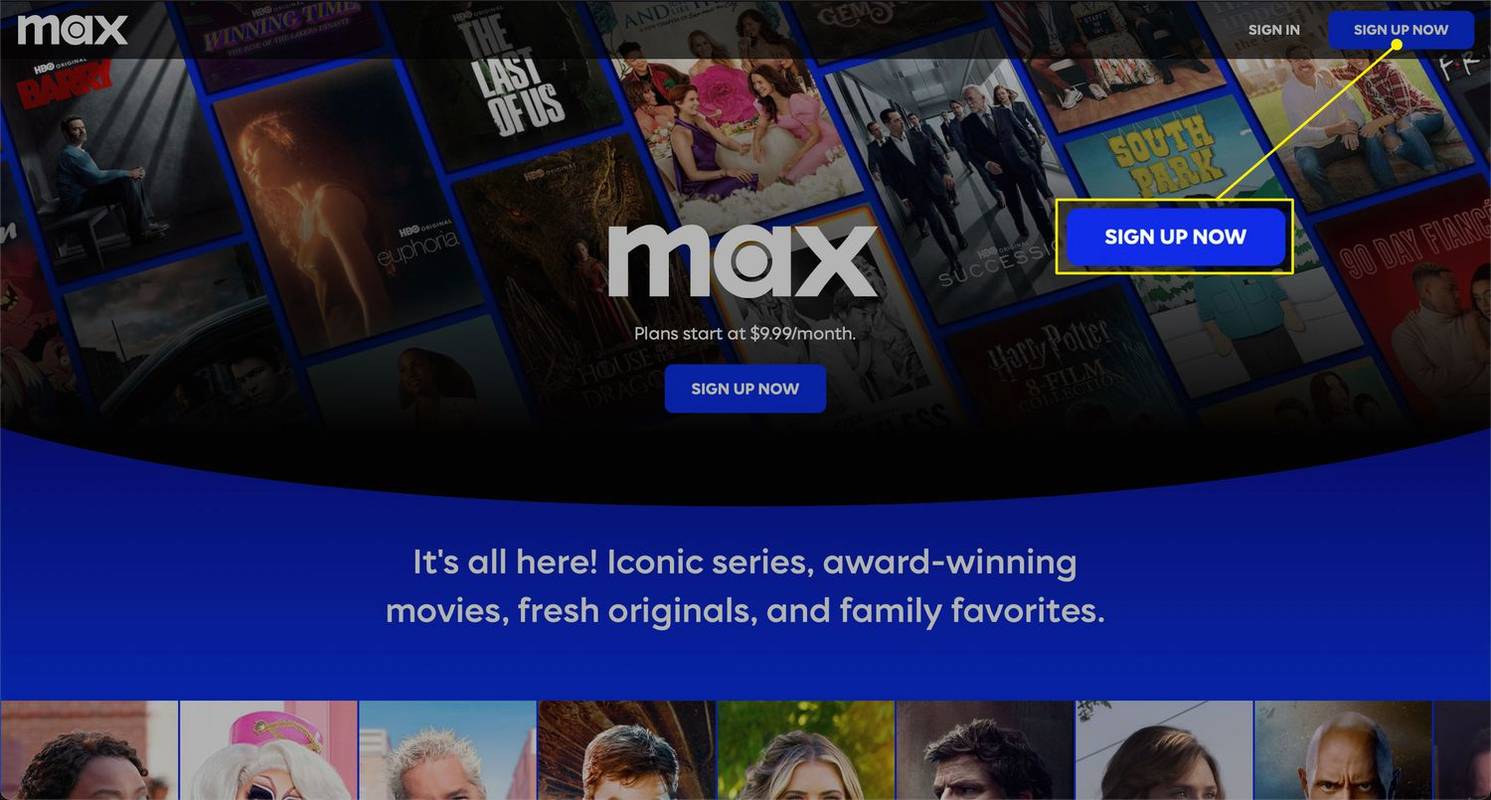
-
利用可能なプランを確認し、必要なレベルを選択します。次に、選択します 続く 。
年間プランは月額プランよりも安価ですが、全額を前払いする必要があります。
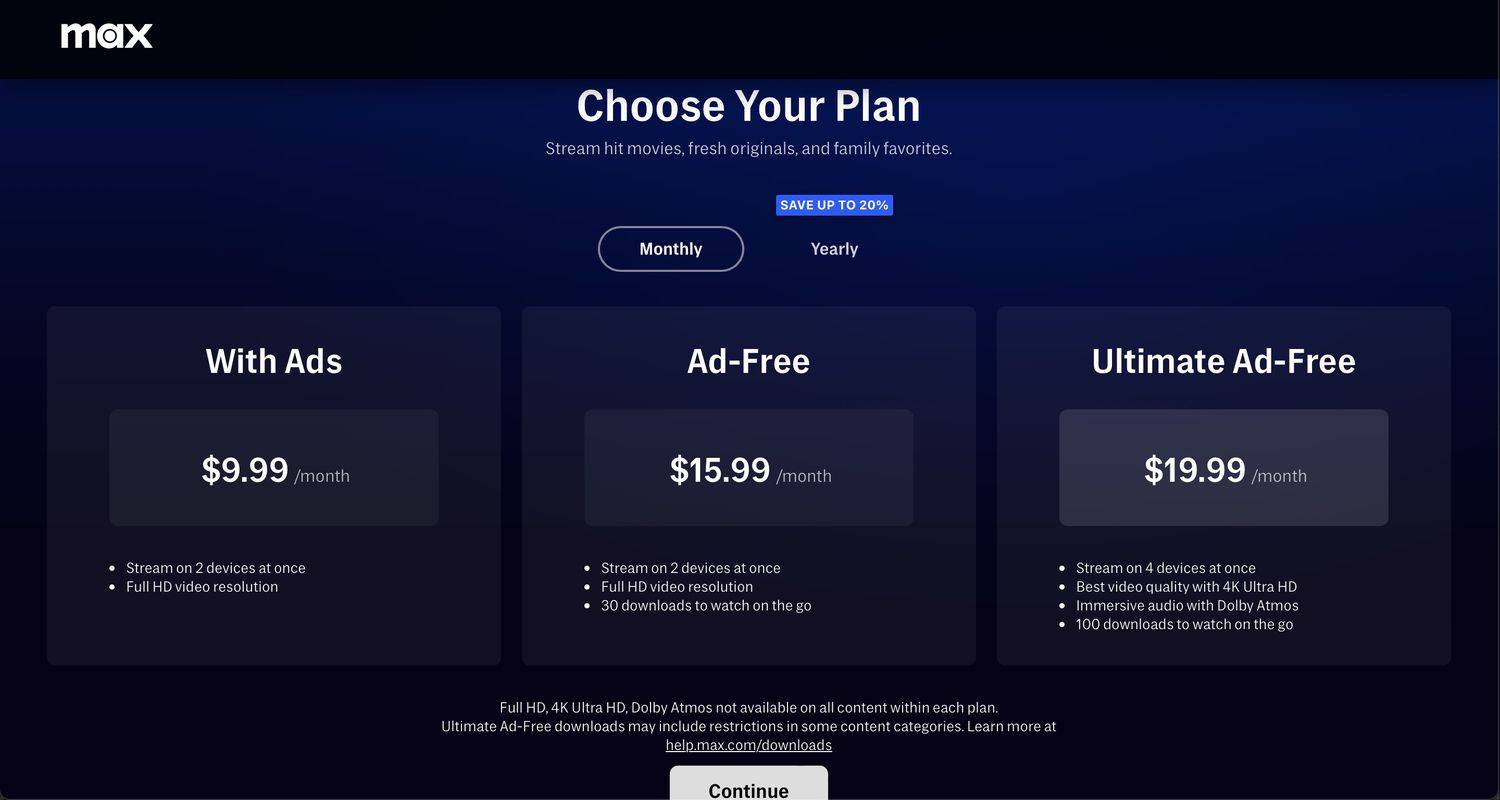
-
名前と電子メール アドレスを入力し、パスワードを選択します。次に、選択します アカウントを作成する 。
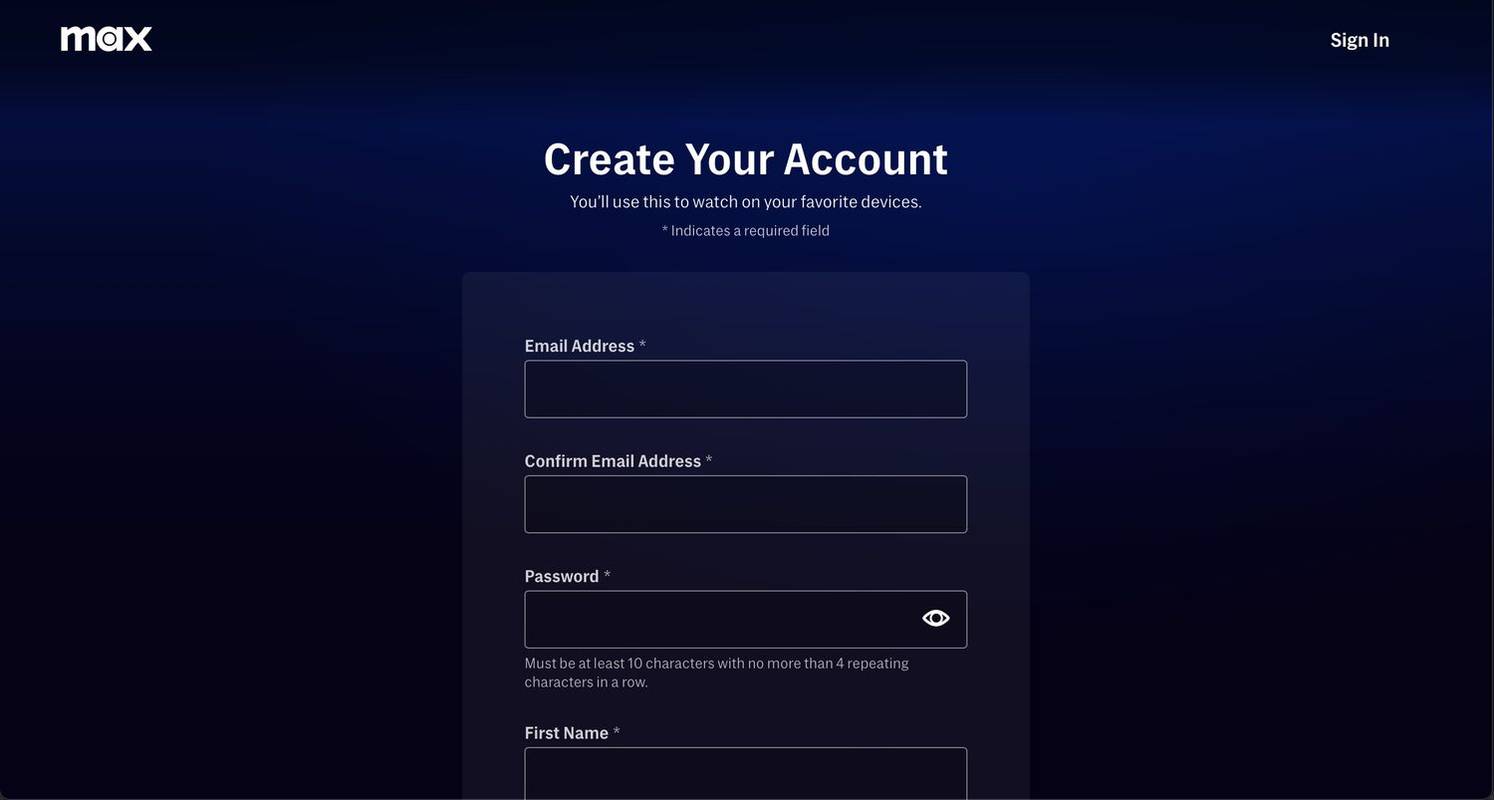
-
次に、支払い方法を追加し、画面の指示に従ってサインアップを完了します。
Max をチャネル アドオンとして入手
Hulu や YouTube TV などの一部のストリーミング サービスでは、サブスクリプションへのチャンネル アドオンとして HBO または Max を提供しています。 YouTube TV は、Max をスタンドアロンのアドオンとして、または Starz と Showtime も含まれる Entertainment Plus バンドルの一部として提供します。
ストリーミング サービスを確認して、Max を追加できるかどうかを確認してください。
HBO Maxはどうですか?
HBO Max サブスクリプションを持っている場合は、自動的に Max に変わります。 Amazon App Store、Apple、Google Play、Roku Channel Store、Samsung TV、WarnerMedia、Verizon Fios、その他のプロバイダーを通じて HBO に加入している場合も同様です。
Max のストリーミング デバイスのサポート
サブスクリプションを確認したら、AirPlay または Chromecast、または次のストリーミング デバイスのいずれかを使用してテレビで HBO を視聴できます。
- アマゾンファイアTV
- アンドロイドTV
- アップルTV
- プレイステーション4
- プレイステーション5
- 年
- サムスンのスマートテレビ
- Xbox ワン
- Xbox シリーズ X|S
- Xfinity X1 とフレックス
Max は次のモバイル デバイスで視聴できます。
- Apple iPhone、iPad、および iPod Touch (iOS 12.2 以降)
- Android スマートフォンおよびタブレット (Android 5 以降)
- Amazon Fireタブレット(第4世代以降)
Max は、Chrome、Firefox、Microsoft Edge、Safari (バージョン 12 以降) のコンピューターを使用して視聴できます。サポートされているコンピューターは次のとおりです。
- Chrome ブラウザ バージョン 78 以降を搭載した Google Chromebook
- Windows 7以降を搭載したPC
- macOS X 10.10 (Yosemite) 以降を搭載した Mac
詳細については、「」を参照してください。 HBO のサポート対象デバイスのリスト 。
Max (旧 HBO Max) サブスクリプションをキャンセルする方法 Google Chromecastを使用してMaxをテレビに接続する方法